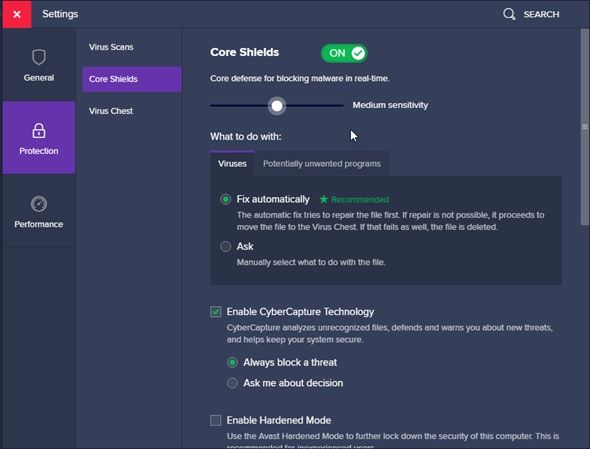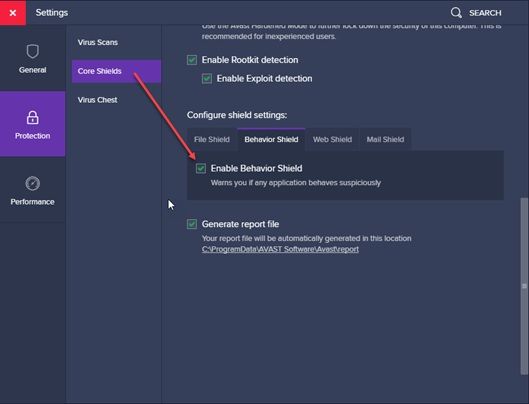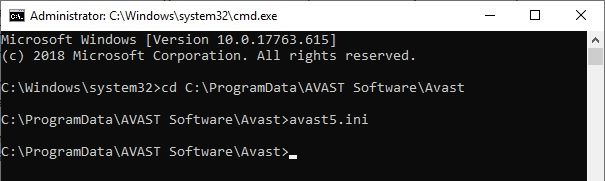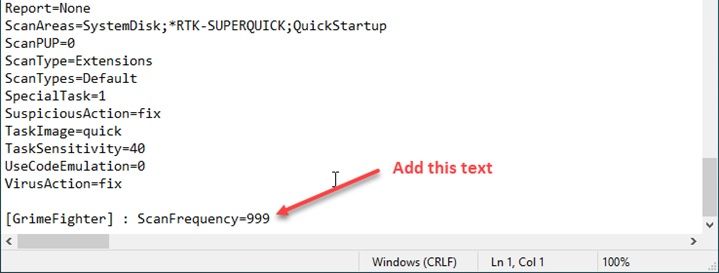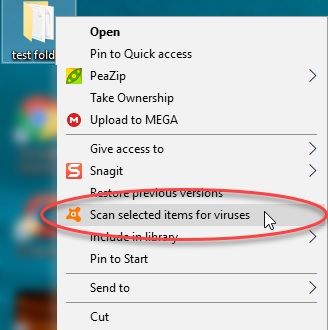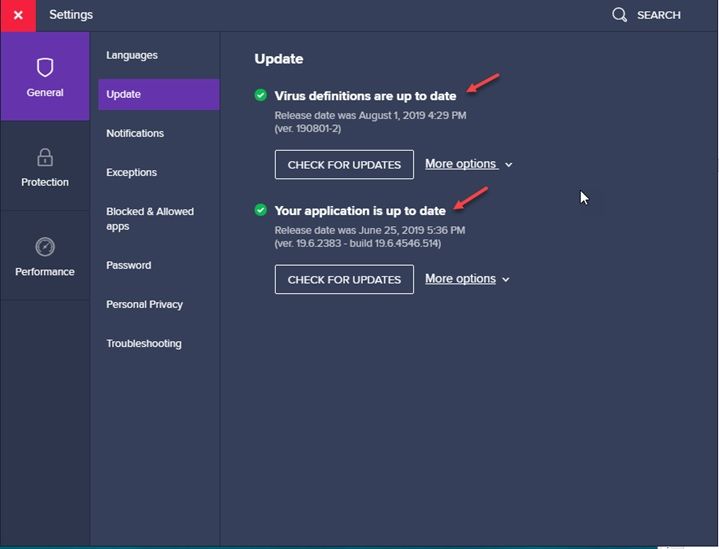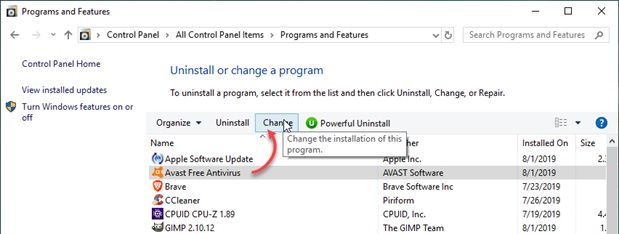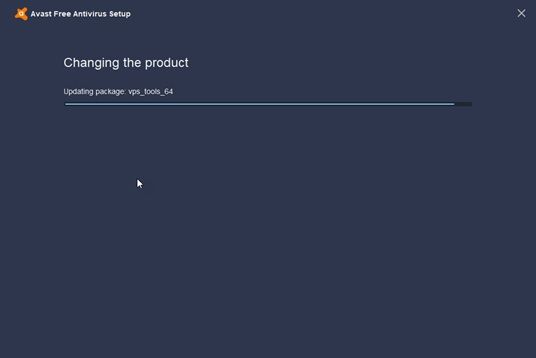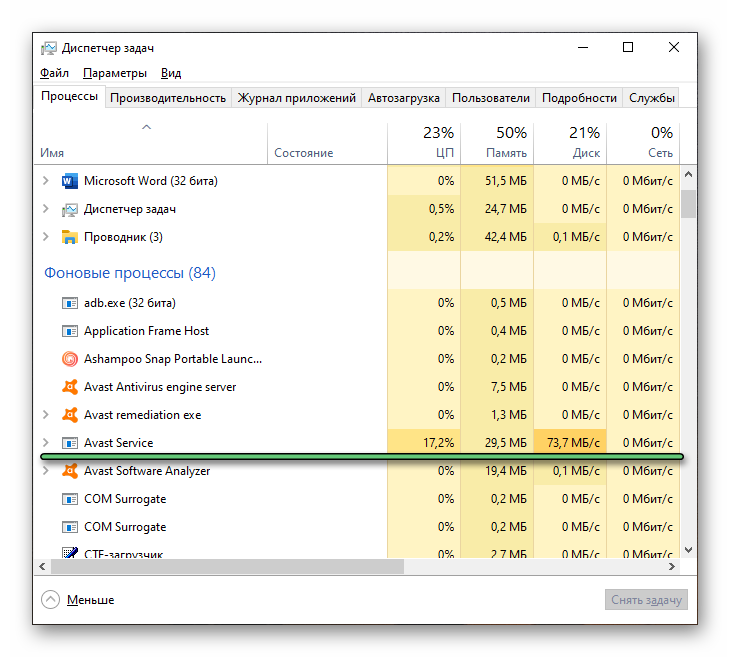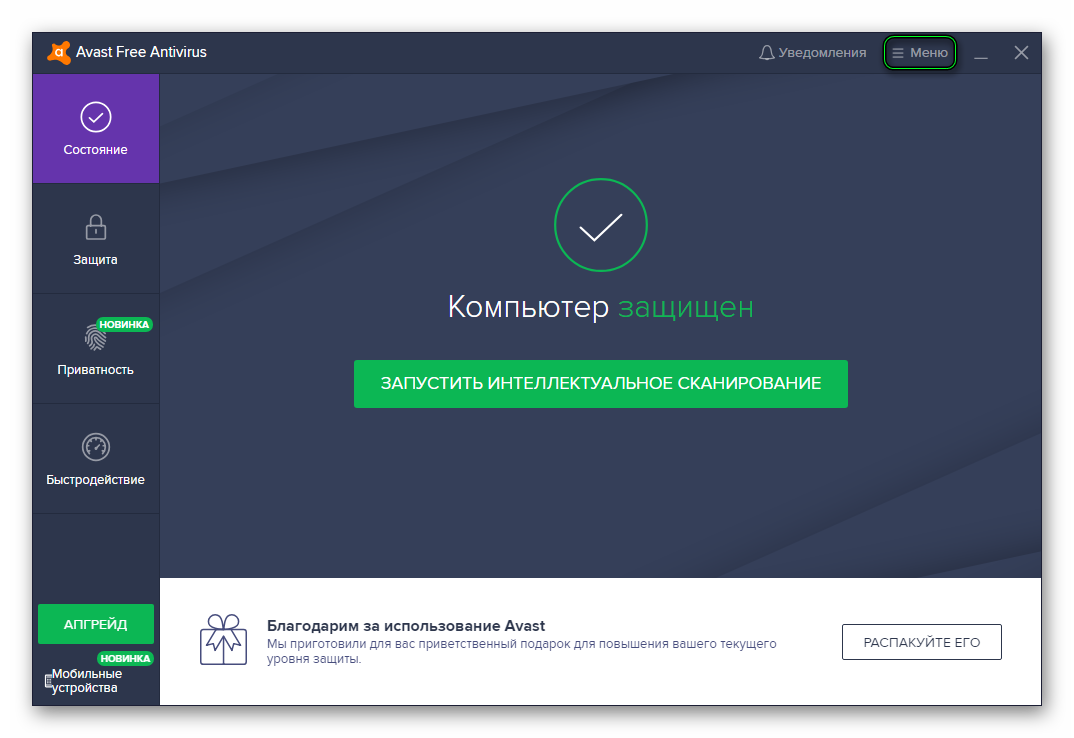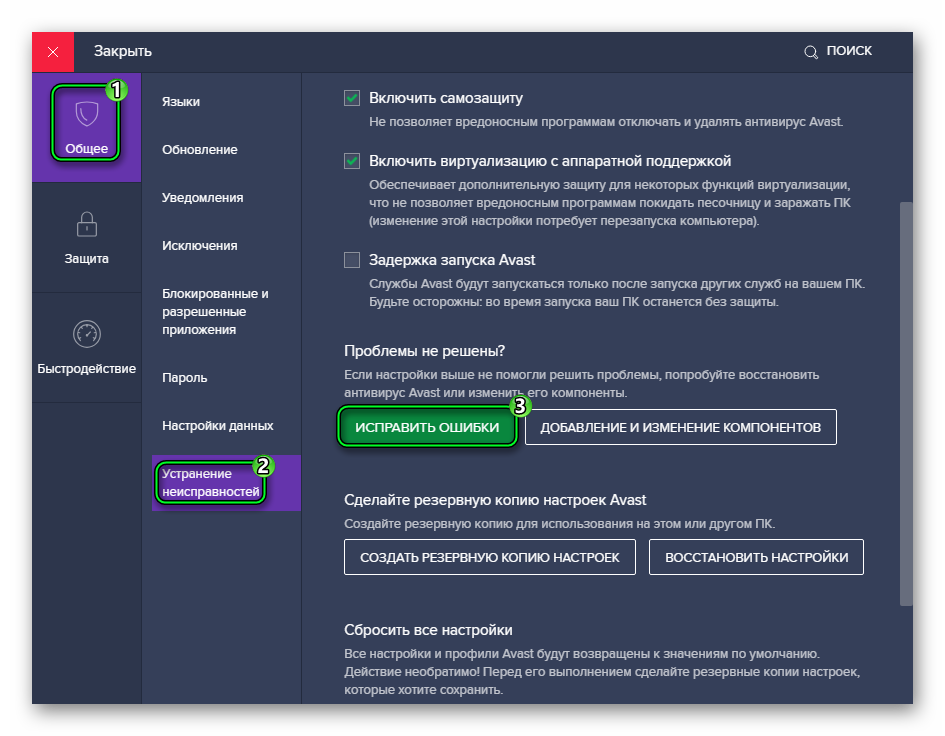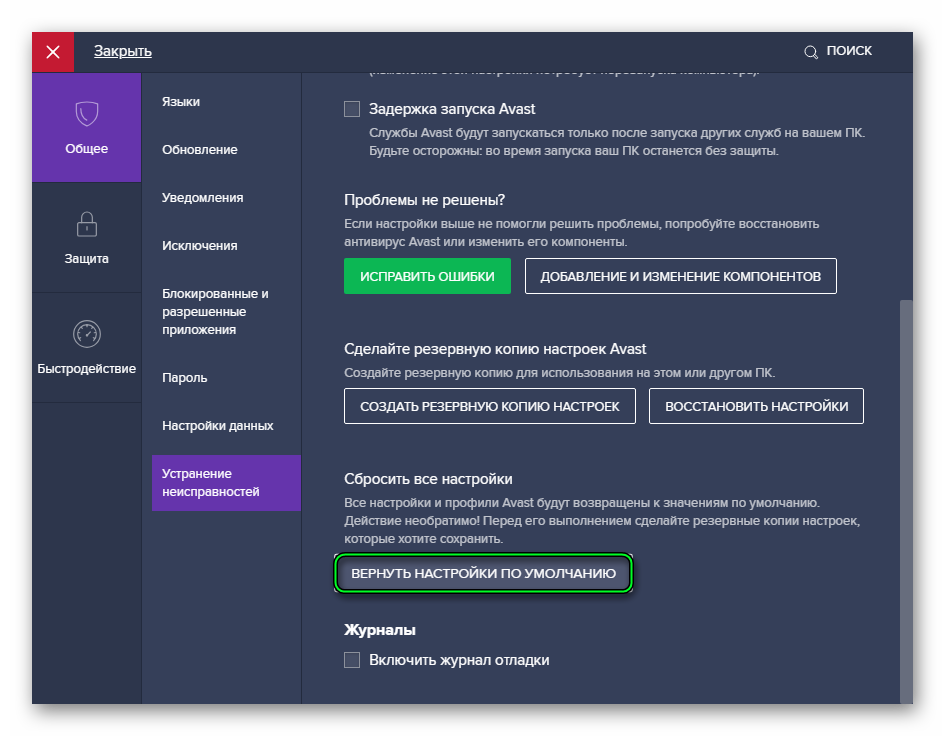- 990x.top
- Простой компьютерный блог для души)
- Avast Antivirus Service грузит процессор — как отключить?
- Avast Antivirus Service — что это такое?
- Как исправить высокую загрузку ЦП Avast Service? [ОБНОВЛЕНО 2020]
- Каковы причины высокой загрузки ЦП Avast Service?
- # FIX 2 (изменить частоту сканирования)
- # FIX 3 (отключить сканирование заставки Avast)
- # FIX 4 (обновление программного обеспечения Avast)
- # FIX 5 (Сброс Avast)
- Что делать, если Avast грузит компьютер
- Подробная информация
- Причины неполадки
- Решение
- Итоги
990x.top
Простой компьютерный блог для души)
Avast Antivirus Service грузит процессор — как отключить?

Avast Antivirus Service — что это такое?
Основной процесс, управляющий службами антивируса Avast, включая средства защиты в реальном времени, хранилище вирусов и планировщик. Принадлежит службе Avast Antivirus:
Да, ради эксперимента можно в Тип запуска выбрать Отключена, потом сделать перезагрузку. Чтобы служба не запускала процесс. Но мне кажется что тогда антивирус просто не будет работать либо запустит службу сам.
Название процесса — AvastSvc.exe, запускается из этой папки:
C:\Program Files\AVAST Software\Avast
У меня на тестовом ПК установлен этот антивирус. В обычном состоянии процесс в диспетчере присутствует, но не грузит ПК:
Все экраны безопасности — включены. То есть антивирус работает и в обычно работе Avast Antivirus Service грузить ПК не должен.
Возможно что грузит только когда сканирует ПК. У меня Аваст сам установился, с каким-то софтом и прикол в том, что непонятно как остановить сканирование, если оно идет.
- Вам нужно проверить настройки. А именно расписание проверок, у меня версия бесплатная, вообще нет таких опций. Но если у вас платная — проверьте.
- Еще версия — грузит потому что обновляет свои компоненты. Может если интернет медленный, то качает медленно и в итоге процесс затягивается.
- Возможно что антивирус грузит из-за экранов. Если так, то это какой-то глюк, так быть не должно.
Чтобы проверить — в экранах дело или нет, нажмите правой кнопкой по иконке в трее и выберите отключить все экраны:
Еще нужно будет подтвердить:
После — сделайте перезагрузку.
Также стоит в настройках полазить. Как открыть настройки? Два раза нажимаем по значку в трее:
Потом в антивирусе нажимаем в правом верхнем углу кнопку с меню:
Выбираем пункт Настройки:
И потом уже идем в раздел Защита. Именно в этом разделе мне кажется на 95% есть некая опция, или несколько, которые и грузят ПК. Однако — отключение их снизит безопасность ПК. Кстати дам совет, может стоит удалить Аваст и поставить вместо бесплатную версию Kaspersky Free? Я как-то тестировал — тормозов не заметил.
Попробуйте в разделе Защита > Основные компоненты — снизить чувствительность, это может помочь. Там же можете отключить технологию CyberCapture, выключить обнаружение руткитов (хакерский софт):
Также чуть ниже будут настройки компонента защиты. Здесь можете попробовать снять эти галочки:
Ваша задача — узнать какая именно настройка вызывает нагрузку на комп. Дальше, на вкладке Анализ поведения — тоже смотрите, снимите галку, вдруг она и тормозит все:
И последнее что можно сделать — на вкладке Веб-защита поснимать галки, но я думаю что они вряд ли могут грузить:
Чтобы сохранить настройки — кнопку ОК нажимать не нужно, ибо ее попросту нет, просто выходим.
Как исправить высокую загрузку ЦП Avast Service? [ОБНОВЛЕНО 2020]
Avast является одним из самых популярных бесплатных антивирусных программ в мире. Однако, как и многие другие антивирусные программы, они также требуют больших ресурсов. Если вы также видите, что Avast использует высокую загрузку ЦП, здесь я расскажу вам все о высокой загрузке ЦП, вызванной Avast, и о том, как ее решить.
Каковы причины высокой загрузки ЦП Avast Service?
Антивирусы являются ресурсоемкими приложениями. Сервис Avast предоставляет множество различных операций, таких как полная проверка на вирусы, очистка и фоновая проверка. Эти процессы чрезвычайно полезны, но используют много ресурсов одновременно.
5. Выберите щиты, которые, по вашему мнению, вам не нужны, и деинсталляция их из опции в выпадающем меню со стрелкой вправо.
6. Начать сначала ваш компьютер.
Теперь перейдите в диспетчер задач, чтобы убедиться, что загрузка ЦП снизилась.
Совет: щит поведения Avast также иногда является виновником. Удалите процесс защиты поведения Avast и проверьте, снизилось ли использование процессора. Если это решит проблему, попробуйте включить ее. На этот раз загрузка ЦП должна оставаться низкой.
Если это не решает вашу проблему, вы можете попробовать изменить частоту сканирования, чтобы уменьшить нагрузку на процессор.
# FIX 2 (изменить частоту сканирования)
Как уже упоминалось ранее, Avast запускает фоновое сканирование, чтобы предотвратить заражение вашего устройства. Если вы видите скачок загрузки процессора, вызванный службой Avast, это может быть связано с проверка данных запустить.
Вы можете изменить частоту сканирования из командной строки. Вот как это сделать:
- Откройте командную строку с повышенными правами. Нажмите Win + R открыть Бегать диалог, тип CMD, и нажмите Ctrl + Shift + Enter открыть терминал командной строки с правами администратора.
- Перейдите в папку Avast, введя следующую команду и нажмите Enter:
cd C: \ ProgramData \ AVAST Software \ Avast
4. Сохранить файл и начать сначала ваша система.
Это остановит фоновые проверки и ограничит время от времени. Это может потенциально вызвать некоторые проблемы с безопасностью, но загрузка процессора наверняка снизится.
# FIX 3 (отключить сканирование заставки Avast)
Иногда заставка Avast продолжает сканирование, даже если заставка была остановлена. Такое случается не часто, но часто это основная причина того, что загрузка процессора увеличивается даром.
Поскольку сканирование не отображается в интерфейсе Avast, вот как решить эту проблему:
- На случайном файле в вашей системе, щелкните правой кнопкой мыши и выберите Сканирование с помощью Avast из контекстного меню.
2. Появится окно результатов сканирования, и вы увидите список уже запущенных проверок в вашей системе.
3. Navigate для сканирования заставки Avast и нажмите кнопку Стоп Кнопка прямо рядом с ним.
4. Выход окно и проверьте, вернулась ли загрузка ЦП к норме.
Если это не решит вашу проблему, вам придется обновить и восстановить клиентское программное обеспечение пользователя Avast.
# FIX 4 (обновление программного обеспечения Avast)
Иногда, если у вас устаревшее программное обеспечение, загрузка ЦП может резко возрасти, поскольку старые версии перестают отвечать на запросы. Поэтому рекомендуется регулярно обновлять антивирус и определения вирусов.
Чтобы обновить программное обеспечение и определения:
- Открой Avast GUI из значка на панели уведомлений.
- Под Обновить На вкладке вы найдете текущие версии антивирусной программы и определения вирусов.
- Проверьте наличие ожидающих обновлений и нажмите Обновить кнопка, чтобы обновить их обоих.
С тех пор многие пользователи сообщали, что обновление антивирусного программного обеспечения и определений вирусов решило проблему, возникающую у них со службой Avast, использующей высокую загрузку ЦП и другие ресурсы.
Если обновление не решает вашу проблему, вам необходимо перезагрузить программное обеспечение.
# FIX 5 (Сброс Avast)
Если обновление программного обеспечения не помогло, или если вы уже пользуетесь последней версией, возможно, имеются поврежденные файлы данных, вызывающие высокую загрузку ЦП. Вам необходимо восстановить программное обеспечение, чтобы решить эту проблему.
Чтобы восстановить клиентское программное обеспечение, выполните следующие действия.
- открыто Панель управления. Выбрать Программы и особенности.
(Либо нажмите Win + X, чтобы открыть меню WinX и найти приложения и функции вверху)
2. В списке установленных приложений найдите стой, и нажмите на Удаление / изменение.
3. Нажмите на + Изменить.
4. Выберите Ремонт.
5. Подождите до тех пор, пока Avast не восстановит клиентское программное обеспечение, внеся необходимые изменения в файлы данных.
6. Начать сначала ваш компьютер и проверьте, если ошибка не устранена.
Вывод
Avast, несомненно, является одним из самых популярных бесплатных антивирусных программ, но требует высоких ресурсов процессора, что может раздражать некоторых. Теперь вы знаете, как исправить Сервис Avast с высокой загрузкой процессора ошибка с использованием 5 решений, приведенных выше. Скажите нам, какое решение помогло вам в комментариях ниже.
Что делать, если Avast грузит компьютер
Основная задача антивирусных продуктов – защита системы от вредоносных атак. Но иногда они сами создают те или иные проблемы, мешая корректной работе компьютера. Яркий пример – ситуация, когда Avast Service грузит процессор. Почему так происходит и как решить проблему? Мы расскажем подробнее обо всем в нашей статье.
Подробная информация
Если после установки антивируса или после очередного обновления вы заметили явное замедление работы системы, торможение или подвисание компьютера, то проверьте «Диспетчер задач». Возможно, виной тому является процесс Avast Service, который грузит процессор на 50% или даже больше. А вот так он выглядит при средней нагрузке:
На самом деле это один из компонентов антивируса Аваст, который не является важным для Windows. Его отключение или удаление не приведет к негативным последствиям. Процесс отвечает за управление антивирусными службами антивируса на вашем компьютере: планировщиками, карантином, а также экранами в реальном времени.
Причины неполадки
Прежде чем решать проблему нужно установить причину – почему Avast Service грузит жесткий диск и систему в целом.
Здесь мы собрали самые распространенные ситуации:
- несоответствие минимальным заявленным системным требованиям антивируса (мало оперативной памяти, слабый процессор);
- критические ошибки и сбои в операционной системе;
- неполадки в работе отдельных компонентов Windows;
- в браузере открыто большое количество окон, установлено много плагинов и расширений;
- в автозагрузке много программ;
- остатки от других антивирусов, хвосты, которые остались при неправильном удалении.
Решение
Исправить проблему с тем, что Avast Service грузит процессор и накопитель, довольно просто. Следуйте предложенной пошаговой инструкции:
- Запустите антивирус на своём компьютере.
- Откройте основное меню, нажав на значок с 3 полосами.
Скорее всего, после этого действия проблема с высокой нагрузкой на компьютер пропадет. Но иногда оно все же не попадает. И тут есть два действенных выхода:
- Сброс антивирусных параметров до исходных.
- Обновление Аваста до последней версии.
Вторую процедуру мы детально разбирали в отдельной статье. А вот на первой мы остановимся более подробно:
- В соответствии с инструкцией выше, перейдите в раздел «Устранение неисправностей» в параметрах программы.
- Пролистайте левый блок в самый низ.
- Активируйте опцию «Вернуть настройки по умолчанию».
Итоги
С проблемой высокой нагрузки процесса Avast Service пользователи сталкивались намного чаще до недавнего времени. Но с последними обновлениями разработчики постарались сделать так, чтобы она появлялась как можно реже. И, в случае чего, человек может решить ее своими силами, воспользовавшись предложенными выше рекомендациями.